Zmena hesla na routeru Rostelecom
Jedným z najpopulárnejších poskytovateľov Ruska je Rostelecom. Poskytuje svojim zákazníkom značkové smerovače. Teraz Sagemcom [email protected] 1744 v4 je jedným z najrozšírenejších modelov. Niekedy majitelia takýchto zariadení potrebujú zmeniť svoje heslo. Toto je téma dnešného článku.
Pozri tiež: Ako zistiť heslo zo smerovača
Zmeňte heslo na routeru Rostelecom
Ak ste vlastníkom smerovača od výrobcu tretej strany, odporúčame vám venovať pozornosť článkom na nasledujúcich odkazoch. Nájdete tu podrobné pokyny na zmenu hesla v webovom rozhraní, ktoré vás zaujíma. Okrem toho môžete použiť nasledujúce pokyny, pretože na iných routeroch bude predmetný postup takmer totožný.
Pozri tiež:
Zmena hesla na smerovači TP-Link
Ako zmeniť heslo na smerovači Wi-Fi
Ak máte problémy s prihlásením sa do webového rozhrania smerovača, odporúčame, aby ste si prečítali náš samostatný článok na nižšie uvedenom odkazu. Existuje návod ako obnoviť továrenské nastavenia zariadenia.
Ďalšie podrobnosti: Obnovenie hesla na smerovači
3G sieť
Sagemcom [email protected] 1744 v4 podporuje mobilný internet tretej generácie, ktorého pripojenie je nakonfigurované prostredníctvom webového rozhrania. Existujú parametre, ktoré chránia spojenie obmedzením prístupu k nej. Spojenie sa uskutoční až po zadaní hesla a môžete ho nastaviť alebo zmeniť nasledovne:
- Otvorte ľubovoľný vhodný prehliadač, typ
192.168.1.1paneli s adresou a stlačte kláves Enter . - Zadajte svoje prihlasovacie informácie a dostanete sa do ponuky možností úprav. Predvolená hodnota je predvolená hodnota, takže v oboch riadkoch zadajte
admin. - Ak jazyk rozhrania nevyhovuje vám, zavolajte príslušnú ponuku v pravom hornom rohu okna a zmeňte ho na optimálnu.
- Potom by ste sa mali presunúť na kartu "Sieť" .
- Otvorí sa kategória WAN , kde máte záujem o sekciu "3G" .
- Tu môžete určiť kód PIN, podľa ktorého sa bude overovanie vykonávať, alebo zadajte meno používateľa a prístupový kľúč v reťazcoch pridelených na tento účel. Po zmene nezabudnite kliknúť na tlačidlo "Apply" na uloženie aktuálnej konfigurácie.
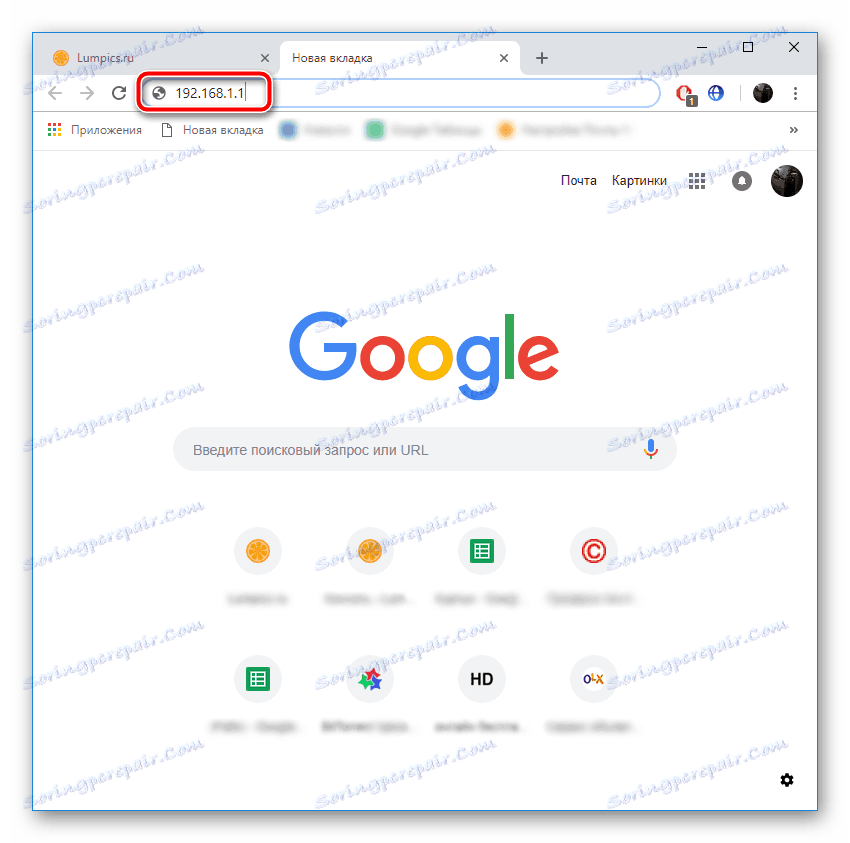
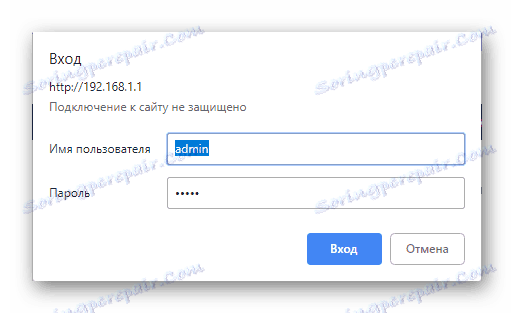
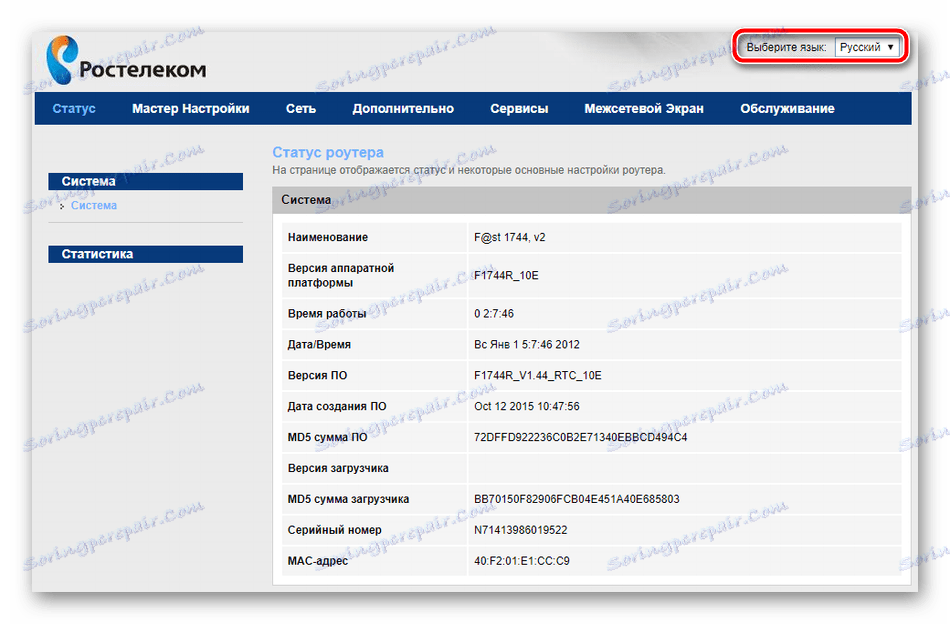
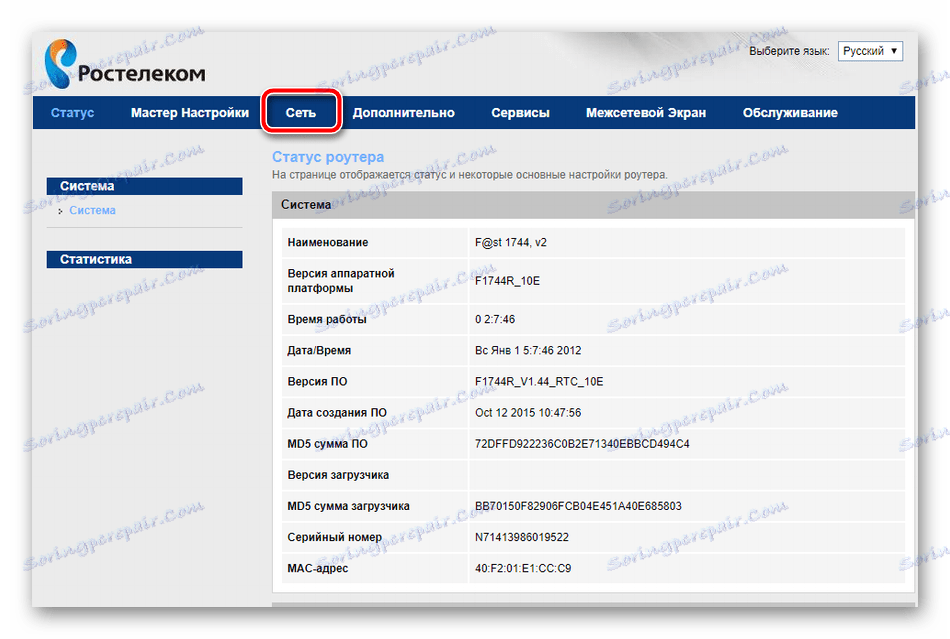
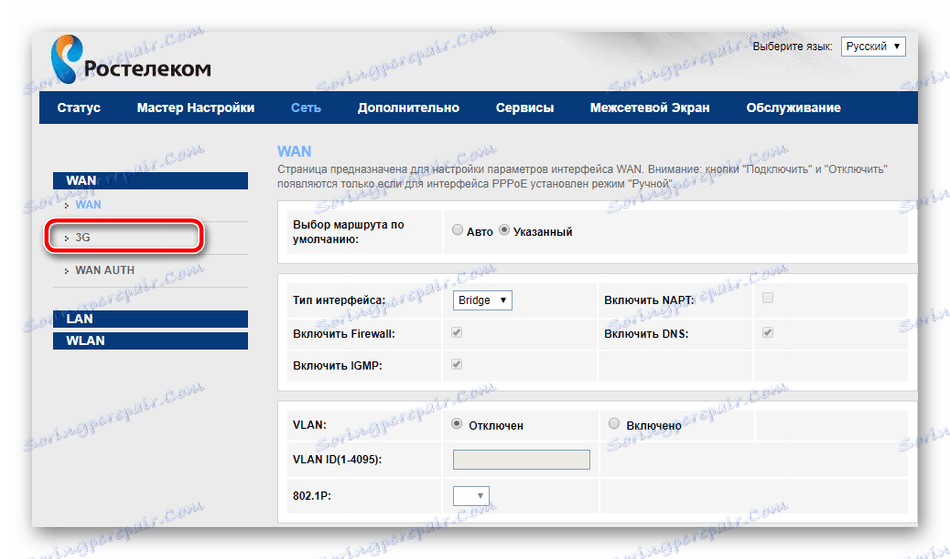
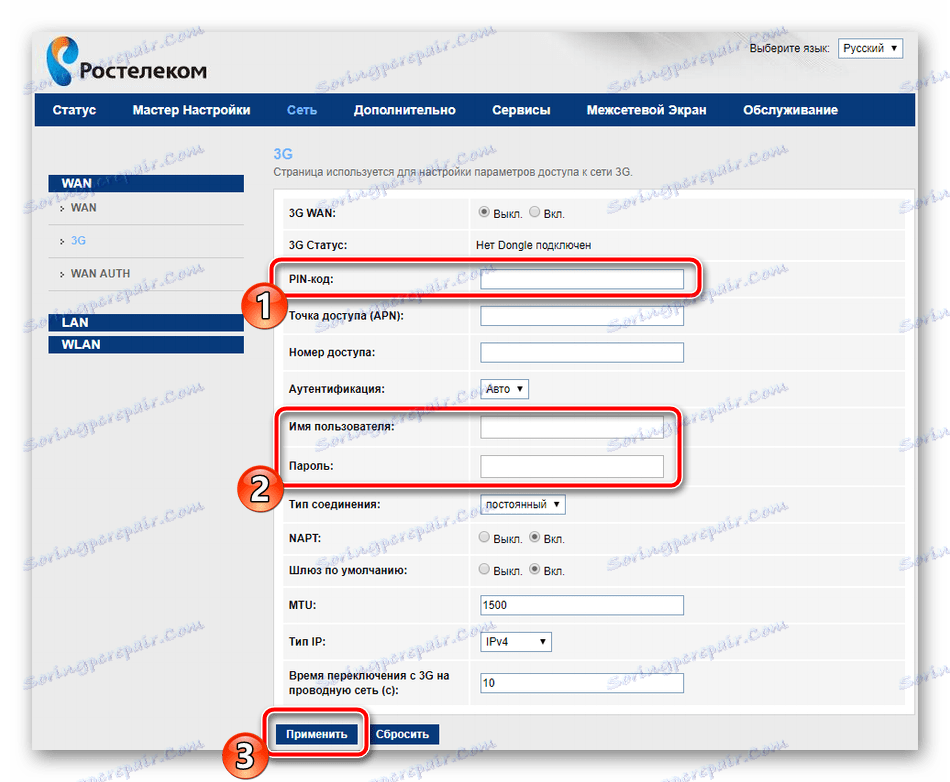
WLAN
Režim 3G však nie je veľmi obľúbený u používateľov, väčšina z nich je pripojená cez Wi-Fi. Tento typ má tiež svoju vlastnú ochranu. Poďme sa pozrieť na to, ako zmeniť heslo na bezdrôtovú sieť sami:
- Podľa vyššie uvedených pokynov postupujte podľa prvých štyroch krokov.
- V kategórii "Sieť" rozbaľte sekciu "WLAN" a zvoľte "Security" .
- Tu okrem obmedzení, ako je SSID, šifrovanie a konfigurácia serverov, existuje obmedzená funkcia pripojenia. Funguje nastavením hesla vo forme automatickej alebo vlastnej kľúčovej frázy. Musíte zadať hodnotu "Kľúčová fráza" oproti parametru "Formát zdieľaného kľúča " a zadajte ľubovoľný pohodlný zdieľaný kľúč, ktorý bude slúžiť ako heslo pre vaše SSID.
- Po zmene konfigurácie ho uložte kliknutím na tlačidlo "Použiť" .

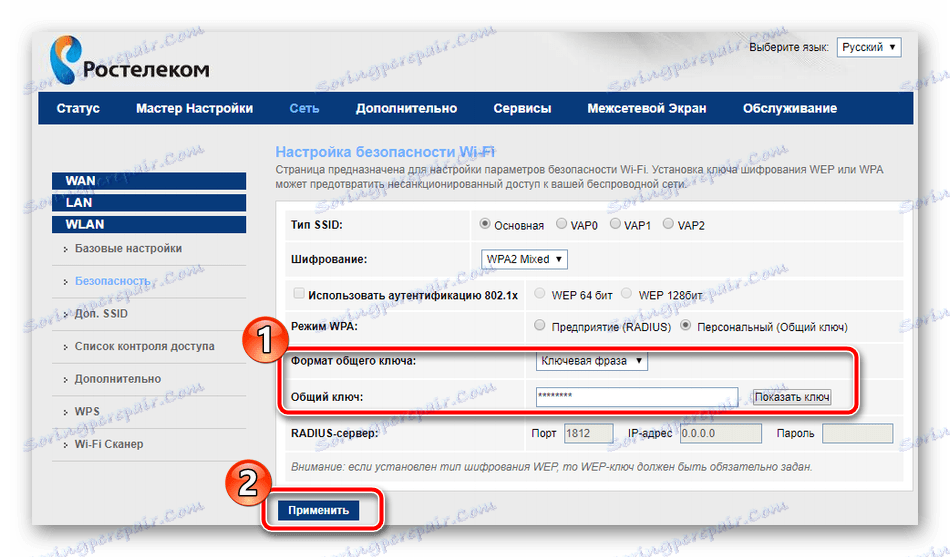
Teraz je žiaduce reštartovať smerovač tak, aby sa zadané parametre prejavili. Potom sa začne pripojenie k sieti Wi-Fi zadaním nového prístupového kľúča.
Pozri tiež: Čo je WPS na smerovači a prečo?
Webové rozhranie
Ako ste už pochopili z prvého tutoriálu, prihlásenie do webového rozhrania sa vykonáva aj zadaním používateľského mena a hesla. Môžete prispôsobiť tento formulár pre seba:
- Vytvorte prvé tri body z prvej časti článku o sieti Internet 3G a prejdite na kartu "Údržba" .
- Vyberte sekciu "Heslo" .
- Zadajte používateľa, pre ktorého chcete zmeniť bezpečnostný kľúč.
- Vyplňte požadované formuláre.
- Uložte zmeny pomocou tlačidla "Apply" .
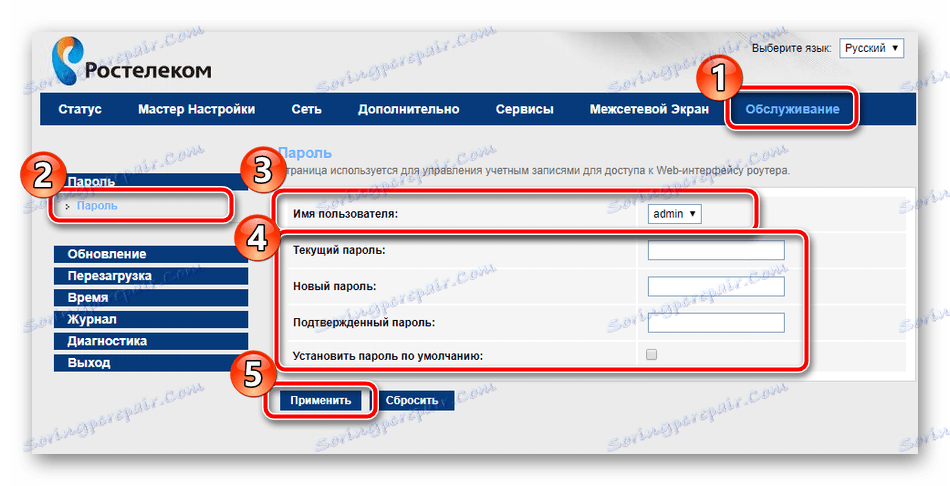
Po reštarte webového rozhrania sa prihlásenie uskutoční zadaním nových údajov.
Na tomto sa náš článok skončí. Dnes sme preskúmali tri pokyny na zmenu rôznych bezpečnostných kľúčov v jednom z routerov Rostelecom. Dúfame, že poskytnuté príručky boli užitočné. V komentároch položte svoje otázky, ak ste ich po prečítaní materiálu opustili.
Pozri tiež: Internetové pripojenie od spoločnosti Rostelecom na počítači